befaint
|||||||||||||
- Tham gia
- 6/1/11
- Bài viết
- 14,557
- Được thích
- 19,765
Bài 1. Tạo macro
(Danh sách các bài viết về VBA xem ở đây Index - Các bài viết về VBA)
1. Tạo một nút lệnh (Button) trên trang tính Excel
Có 3 cách đơn giản sau:
Cách 1:
- Từ menu Developer, Insert, chọn Button (1-Form Controls)
- Kéo chuột vẽ một button lên trang tính. Được "Button 1"
Cách 2:
- Từ menu Developer, Insert, chọn Command Button (2-ActiveX Controls)
- Kéo chuột vẽ một button lên trang tính. Được "CommandButton1"
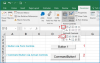
Cách 3: Sử dụng bất kỳ đối tượng nào (Object) trên trang tính làm nút lệnh, có thể là 1 picture, 1 shape...
- Ở đây, ta vẽ một hình chữ nhật.
Vào menu Insert, Shapes, Rectangle. Vẽ một hình chữ nhật lên trang tính, rồi nhập text cho Rectangle: "Nút lệnh".
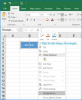
2. Gán một macro cho nút lệnh
- Với nút lệnh được tạo theo cách 1-3: Click phải chuột vào nút lệnh, chọn Assign Macro... Cửa sổ hiện ra, chọn tên macro muốn gán vào nút lệnh theo danh sách macro, click OK.
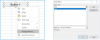
- Với nút lệnh tạo theo cách 2:
Click phải chuột vào nút CommandButton1 (Lưu ý: Design Mode trên Developer phải được kích hoạt), chọn View Code.
Cửa sổ VBA hiện ra, nhập các dòng lệnh cho nút lệnh đó. Sau đó đóng cửa sổ VBA lại. Hủy chế độ Design Mode và click CommandButton1.
3. Chèn một module
- Mở cửa sổ VBA, vào menu Insert, chọn Module.
- Click chọn vào module vừa chèn, ở cửa sổ Properties phía dưới (nhấn F4 nếu chưa thấy cửa sổ Properties) rồi đặt tên cho module.
- Vùng bên phải viết code cho module.
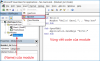
(Danh sách các bài viết về VBA xem ở đây Index - Các bài viết về VBA)
1. Tạo một nút lệnh (Button) trên trang tính Excel
Có 3 cách đơn giản sau:
Cách 1:
- Từ menu Developer, Insert, chọn Button (1-Form Controls)
- Kéo chuột vẽ một button lên trang tính. Được "Button 1"
Cách 2:
- Từ menu Developer, Insert, chọn Command Button (2-ActiveX Controls)
- Kéo chuột vẽ một button lên trang tính. Được "CommandButton1"
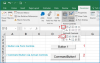
Cách 3: Sử dụng bất kỳ đối tượng nào (Object) trên trang tính làm nút lệnh, có thể là 1 picture, 1 shape...
- Ở đây, ta vẽ một hình chữ nhật.
Vào menu Insert, Shapes, Rectangle. Vẽ một hình chữ nhật lên trang tính, rồi nhập text cho Rectangle: "Nút lệnh".
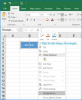
2. Gán một macro cho nút lệnh
- Với nút lệnh được tạo theo cách 1-3: Click phải chuột vào nút lệnh, chọn Assign Macro... Cửa sổ hiện ra, chọn tên macro muốn gán vào nút lệnh theo danh sách macro, click OK.
- Với nút lệnh tạo theo cách 2:
Click phải chuột vào nút CommandButton1 (Lưu ý: Design Mode trên Developer phải được kích hoạt), chọn View Code.
Cửa sổ VBA hiện ra, nhập các dòng lệnh cho nút lệnh đó. Sau đó đóng cửa sổ VBA lại. Hủy chế độ Design Mode và click CommandButton1.
PHP:
Private Sub CommandButton1_Click()
'Nhập các dòng lệnh ở đây'
End Sub3. Chèn một module
- Mở cửa sổ VBA, vào menu Insert, chọn Module.
- Click chọn vào module vừa chèn, ở cửa sổ Properties phía dưới (nhấn F4 nếu chưa thấy cửa sổ Properties) rồi đặt tên cho module.
- Vùng bên phải viết code cho module.
PHP:
Sub Hello()
MsgBox "Hello! Excel.", , "Msg box"
End Sub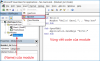
File đính kèm
Lần chỉnh sửa cuối:


